wps如何添加ppt背景音乐 wps如何给幻灯片添加背景音乐
更新时间:2023-08-20 10:19:49作者:bjjmlv
wps如何添加ppt背景音乐,WPS是一款功能强大的办公软件,不仅支持创建漂亮的幻灯片,还可以为幻灯片添加背景音乐,让演示更加生动有趣,在WPS中,添加背景音乐非常简单。只需打开WPS,选择要添加背景音乐的幻灯片,在插入选项卡中找到音频功能,点击音频按钮,在弹出的对话框中选择要添加的音乐文件,即可将音乐添加到幻灯片中。通过这种方式,我们可以为每个幻灯片添加不同的背景音乐,使整个演示更加丰富多彩。

如何插入背景音乐
一、插入背景音乐
在“插入”选项卡上,单击“音频"-“插入背景音乐”。
选取音乐文件。
单击“打开”。
如果当前幻灯片为第一张,则音乐插入到第一张幻灯片中。
如果当前不是第一张幻灯片,且当前页前无背景音乐,则打开提示“您是否从第一页开始插入背景音乐?”选择“是”则添加到首页,选择“否”,则添加到当前页。
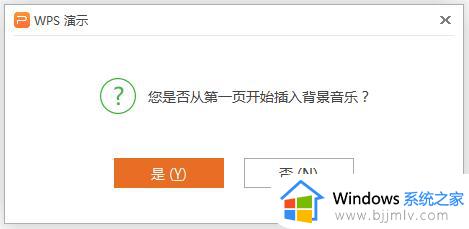
二、设置背景音乐的播放页数
插入背景音乐后,会在幻灯片中显示一个黄色小喇叭。选中小喇叭,点击功能区“音频工具”,设置播放页数范围。

三、删除背景音乐
可以通过删除代表背景音乐的下喇叭图标实现删除。
以上就是WPS如何添加PPT背景音乐的全部内容,如果还有不懂的用户,可以根据小编提供的方法来操作,希望能够帮助到大家。
wps如何添加ppt背景音乐 wps如何给幻灯片添加背景音乐相关教程
- wps如何关闭幻灯片声音 wps如何关闭幻灯片背景音乐
- wps怎么弄背景图片和音乐 wps如何设置背景图片和音乐
- wps如何打开背景音乐 wps怎样打开背景音乐功能
- wps如何批量添加背景 wps如何批量添加背景图片
- wps母版下找不到背景音乐 wps母版背景音乐怎么找不到
- wps怎样把背景音乐去掉 wps怎样去掉背景音乐
- wps表格加背景图片 wps表格如何添加背景图片
- wps背景音乐怎么换 wps文字背景音乐怎么设置
- wps怎么加加入背景图片 wps怎么给表格加入背景图片
- wps如何让背景音乐在某一页停止 如何让wps背景音乐在指定页停止
- wps行高在哪里找 wps行高设置在哪里找
- wps怎么保存现在的文件 wps现在的文件如何保存
- wps不小心把智能开发项弄没了 wps如何恢复不小心删除的智能开发项
- wps怎样打出上标和下标 wps如何打出上标和下标
- wps左装订在哪里 wps左装订怎么用
- wps怎么解除锁定格式 wps怎么解除锁定格式的方法
wps教程推荐
win10系统推荐
系统教程推荐
- 1 win10如何看是否激活成功?怎么看win10是否激活状态
- 2 win11恢复出厂设置的教程 怎么把电脑恢复出厂设置win11
- 3 win11控制面板打开方法 win11控制面板在哪里打开
- 4 win10怎么调语言设置 win10语言设置教程
- 5 win11开机无法登录到你的账户怎么办 win11开机无法登录账号修复方案
- 6 win10如何开启数据执行保护模式 win10怎么打开数据执行保护功能
- 7 windows10怎么改文件属性 win10如何修改文件属性
- 8 win10网络适配器驱动未检测到怎么办 win10未检测网络适配器的驱动程序处理方法
- 9 win10的快速启动关闭设置方法 win10系统的快速启动怎么关闭
- 10 惠普新电脑只有c盘没有d盘怎么办 惠普电脑只有一个C盘,如何分D盘